
Mục lục:
- Tác giả John Day [email protected].
- Public 2024-01-30 13:36.
- Sửa đổi lần cuối 2025-01-23 15:15.

Đây là một sửa đổi rất đơn giản mà tôi đã thực hiện đối với PICKIT2 để tôi có thể sử dụng nút lập trình mà không cần lập trình viên trong tay. Tôi thực sự hơi cảnh giác khi mở lập trình viên của mình (vì nó quá tuyệt vời !!), nhưng hóa ra điều này rất dễ thực hiện mà không làm hỏng (hoặc làm biến dạng) lập trình viên quý giá của tôi. Vì vậy, tôi nghĩ tôi sẽ chia sẻ, đề phòng bất kỳ ai khác có cùng suy nghĩ và bị lạnh chân.
Bước 1: PICKIT2 ???
Vì vậy, vâng. Tôi đang sử dụng PICKIT2, bây giờ. Nếu bạn đã từng đọc Có thể nói là được đánh giá cao thứ hai của tôi, bạn có thể tự hỏi tại sao tôi lại chuyển sang phe bóng tối? Vâng, tôi đã phải lập trình một phần cụ thể không được hỗ trợ bởi lập trình viên tự chế của tôi. Và bây giờ tôi là một người chuyển đổi. Hóa ra phần mềm miễn phí PICpgm mà tôi đang sử dụng gần giống hệt như phần mềm PICKIT2 nên việc chuyển đổi rất dễ dàng. Thêm vào đó, tôi có rất nhiều tính năng mới để chơi cùng.
Tái bút. Người hướng dẫn duy nhất được đánh giá cao hơn của tôi là!?! ??!?!?. Không đời nào!
Bước 2: Điểm mấu chốt là gì?
Bằng cách sử dụng một đoạn cáp lập trình dài, trước đây tôi đã thích một chiếc bàn không có lộn xộn. Tôi thậm chí đã tạo "nút lập trình" của riêng mình bằng cách hack chuột và nối nút chuột vào ổ cắm / thiết lập lập trình của mình.
Sau khi chuyển sang PICKIT2, ban đầu tôi thích nút lập trình, vì tôi không phải gắn dây từ chuột vào thiết lập lập trình của mình. Nhưng việc có hai thiết bị nối liền nhau trên bàn làm việc của tôi thật khó chịu và nút này khó nhấn hơn khi nó không được gắn chặt với thiết lập lập trình của tôi như trước đây. Vì vậy, đó là vấn đề. Tôi biết tôi vừa mất 99% độc giả.:(
Bước 3: Làm thế nào để

Vỏ của PICKIT2 có thể dễ dàng mở ra bằng một tuốc nơ vít nhỏ. Bên trong, bạn sẽ thấy rằng nút lập trình được nối đất để kích hoạt. Vì vậy, bây giờ, bạn chỉ cần thêm một dây bổ sung vào cổng lập trình của mình và bạn có thể có nút lập trình trên thiết bị ổ cắm / thiết lập / ICSP lập trình của mình.
Phần nhựa của đầu cái sáu chân trên PICKIT2 chỉ được giữ bằng lực ma sát của các chân bên trong. Nó trượt ngay. Nếu bạn mở rộng phần mở trong hộp chứa tệp, bạn có thể trượt trên chiều dài tiêu chuẩn của tiêu đề cái dài bảy chân. Bây giờ bạn có thể nối nút lập trình vào chân thứ bảy.
Bước 4: Hoàn thành
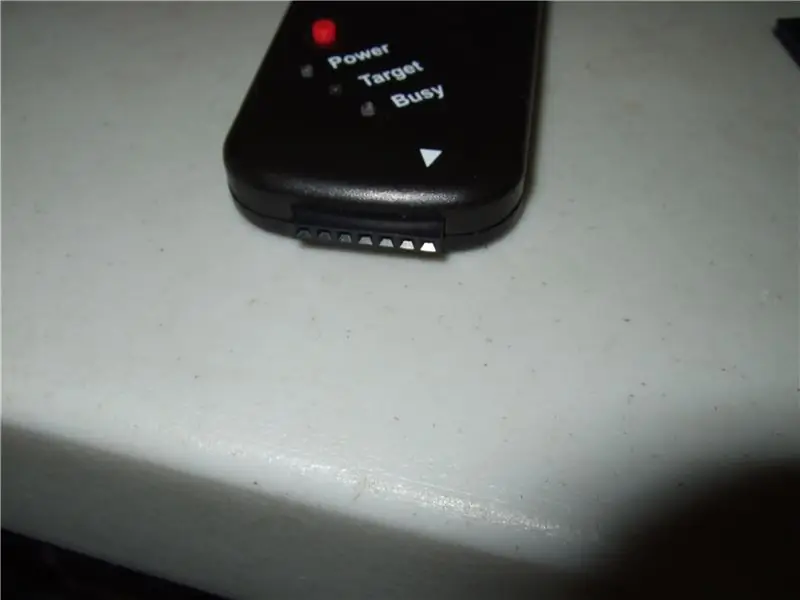
Vì vậy, bây giờ bạn có một cổng bảy pin, và nó không giống như cô dâu của frankenstein.
Bước 5: Happy Desk

Bây giờ bàn của bạn sẽ cảm ơn bạn. PICKIT2 của bạn bây giờ có thể được đẩy ra xa, không bao giờ bị nhìn thấy nữa, trong khi chỉ riêng cáp lập trình của bạn, có thể thay thế nó. Đây là cáp bảy chân của tôi, được hiển thị bên cạnh một cáp USB ngẫu nhiên khác mà tôi sử dụng rất nhiều… một cáp để tải ảnh xuống máy ảnh của tôi để tôi có thể tạo ra những sản phẩm Hướng dẫn tuyệt vời.
Đề xuất:
Cách Flash hoặc Lập trình Phần mềm cơ sở ESP8266 AT bằng cách Sử dụng Bộ lưu trữ và Lập trình ESP8266, Mô-đun IOT Wifi: 6 bước

Làm thế nào để Flash hoặc lập trình Phần mềm cơ sở ESP8266 AT bằng cách sử dụng Bộ lưu trữ và lập trình ESP8266, Mô-đun Wifi IOT: Mô tả: Mô-đun này là một bộ điều hợp / lập trình USB cho các mô-đun ESP8266 thuộc loại ESP-01 hoặc ESP-01S. Nó được trang bị thuận tiện với đầu cắm cái 2x4P 2,54mm để cắm ESP01. Ngoài ra, nó phá vỡ tất cả các chân của ESP-01 thông qua một nam 2x4P 2,54mm h
(gần như) Lập trình viên MIDI SysEx CC đa năng (và Trình tự lập trình tự ): 7 bước (có Hình ảnh)

(gần như) Lập trình viên MIDI SysEx CC đa năng (và Trình lập trình …): Vào giữa những năm tám mươi, các bộ sản xuất tổng hợp bắt đầu " ít hơn là tốt hơn " quá trình dẫn đến synths barebone. Điều này cho phép giảm chi phí về mặt sản xuất, nhưng làm cho quá trình vá lỗi trở nên thành công nếu không muốn nói là không thể sử dụng cuối cùng
Lập trình vi điều khiển với bộ lập trình USBasp trong Atmel Studio: 7 bước

Lập trình vi điều khiển với một lập trình viên USBasp trong Atmel Studio: Hi Tôi đã đọc và học qua nhiều hướng dẫn dạy cách sử dụng lập trình USBasp với Arduino IDE, nhưng tôi cần sử dụng Atmel Studio để làm bài tập ở trường Đại học và không thể tìm thấy bất kỳ hướng dẫn nào. Sau khi nghiên cứu và đọc qua nhiều r
Cách lập trình MCU PIC với bộ lập trình PICkit bằng bảng mạch: 3 bước

Cách lập trình PIC MCU Với Bộ lập trình PICkit Sử dụng Bảng mạch: Bạn không cần các công cụ đắt tiền và phức tạp để chơi với các bộ vi điều khiển PIC (hoặc bất kỳ loại nào khác). Tất cả những gì bạn cần là một bảng mạch để bạn kiểm tra mạch và lập trình của mình. Tất nhiên một số loại lập trình viên và IDE là cần thiết. Trong hướng dẫn này
Hướng dẫn lập trình thú vị cho nhà thiết kế - Kiểm soát quy trình chương trình- Tuyên bố vòng lặp: 8 bước

Hướng dẫn lập trình thú vị cho nhà thiết kế - Điều khiển quy trình chương trình- Tuyên bố vòng lặp: Điều khiển quy trình chương trình- Tuyên bố vòng lặp Từ chương này, bạn sẽ tiếp xúc với một điểm kiến thức quan trọng và mạnh mẽ - Câu lệnh vòng lặp. Trước khi đọc chương này, nếu bạn muốn vẽ 10.000 vòng tròn trong chương trình, bạn chỉ có thể thực hiện với một
